VOB hoặc Video Object là một vùng chứa định dạng được phát triển cho phương tiện DVD-Video. Nó chứa âm thanh kỹ thuật số, video, phụ đề, nội dung điều hướng và menu DVD. Do định dạng này được tạo ra cho DVD, về mức tiêu thụ dung lượng của nó, VOB có kích thước lớn. Bạn nên tìm bộ chuyển đổi VOB sang FLV trực tuyến. Bởi vì các tệp định dạng FLV hỗ trợ hầu hết các thiết bị và nền tảng mà chúng tôi đã sử dụng. Cho dù các tệp FLV ngoại tuyến hay được tải lên trên web, chúng chắc chắn có thể hoạt động hiệu quả. Điều tuyệt vời hơn là nó có kích thước nhỏ.
Phần 1. Chuyển đổi VOB của bạn sang FLV thông qua một công cụ trực tuyến
Bộ chuyển đổi FLV trực tuyến miễn phí AVAide hiệu suất cao
AVAide Free FLV Converter là công cụ chuyển đổi VOB sang FLV miễn phí hoàn hảo. Giải pháp này thể hiện hiệu quả vì các tính năng kịp thời và toàn diện của nó. Nó cung cấp cho người dùng một danh sách đa dạng các định dạng âm thanh và video. Công cụ này sử dụng công nghệ tăng tốc tiên tiến để chuyển đổi tệp của bạn nhanh hơn. Nó không kết thúc với điều đó! Bạn cũng có thể thử dịch vụ của nó cho nhiều chuyển đổi. Tất cả những điều này khi bạn chỉ cần làm theo các hướng dẫn nhanh chóng này.
Bước 1Truy cập trang web
Trên thiết bị khả dụng của bạn, hãy truy cập trình duyệt web và mở AVAide Free FLV Converter. Sau khi truy cập, bạn sẽ tự động thấy giao diện của công cụ khi nó được tải hoàn chỉnh.
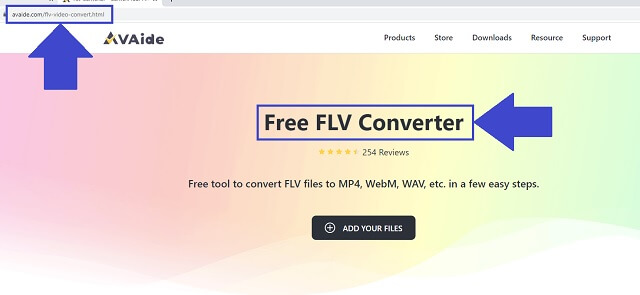
Bước 2Nhập các tệp
Thêm các tệp video VOB của bạn từ bộ nhớ cục bộ của bạn. Nhấn vào THÊM CÁC PHIM CỦA BẠN khuy ao. Hãy yên tâm, bộ chuyển đổi này hoạt động hiệu quả trong việc chuyển đổi hàng loạt mà không ảnh hưởng đến tốc độ và chất lượng đầu ra.
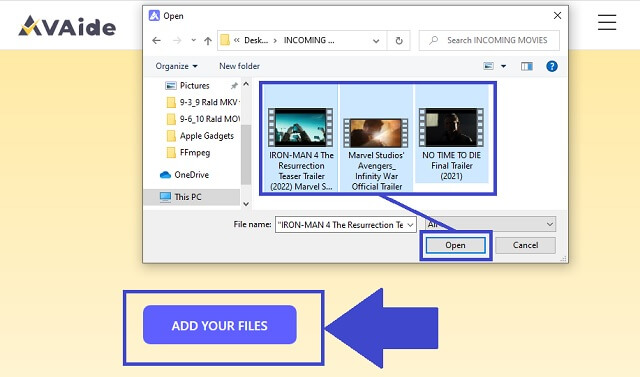
Bước 3Thay đổi định dạng
Sau đó, nhấp vào FLV để thay đổi hộp đựng sản phẩm của bạn. Bạn có thể tìm thấy nó trên Chọn định dạng bảng điều khiển.
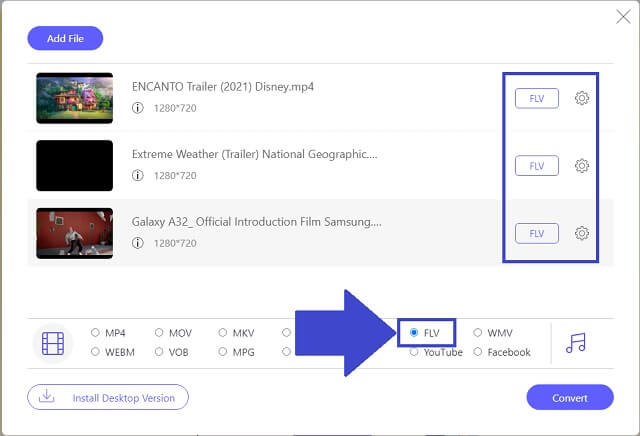
Bước 4Chuyển đổi video
Xác định vị trí Đổi được đặt ở phần dưới cùng bên phải của giao diện và nhấp vào nó. Sau khi nhấp vào, công cụ cho phép bạn chọn dung lượng lưu trữ tệp được chỉ định và chỉ định trên thiết bị của bạn. Công cụ bắt đầu hoạt động.
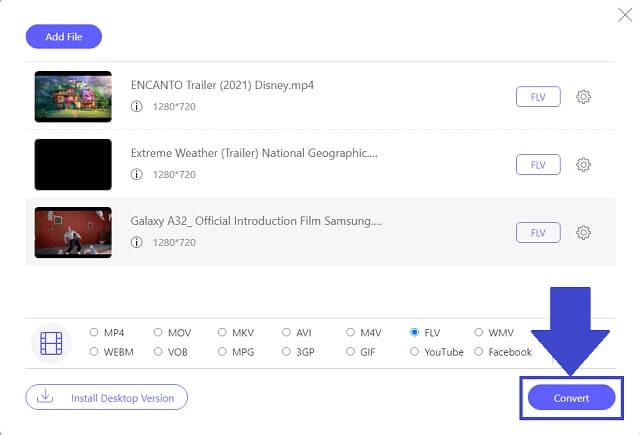
Bước 5Kiểm tra các tệp mới đã lưu
Cuối cùng, khi công cụ hoàn thành nhiệm vụ, chỉ cần nhấp vào biểu tượng thư mục được cung cấp trên mỗi tệp để xem nhanh các tệp mới của bạn.
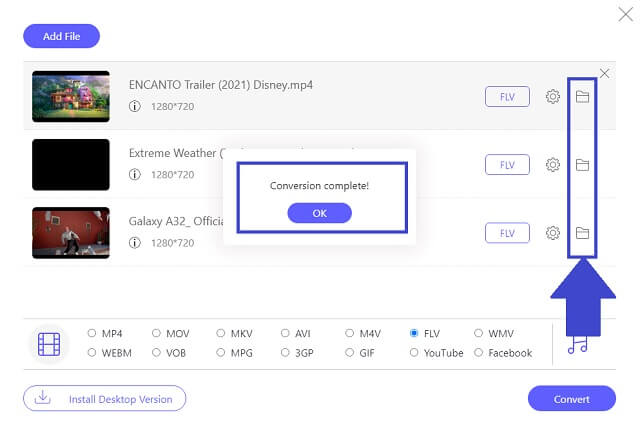
- Hoàn toàn có thể, một công cụ chuyển đổi VOB sang FLV miễn phí.
- Công cụ này chắc chắn đáp ứng nhu cầu của chúng tôi về đầu ra chất lượng. Bộ chuyển đổi có một danh sách dài các định dạng được hỗ trợ tương thích với các nền tảng và thiết bị khác nhau.
- Các tính năng độc đáo như ghép ảnh xuất sắc, cải tiến và chỉnh sửa video, và dịch vụ trích xuất DVD.
- Nó hoàn toàn hỗ trợ chuyển đổi hàng loạt diễn ra cùng một lúc.
- Nó có một tốc độ đáng kinh ngạc chỉ mất vài phút hoặc ít hơn. Hơn nữa, nó không làm giảm chất lượng của đầu ra.
- Không được phép nhấp vào một nút chịu trách nhiệm cho toàn bộ cài đặt tùy chọn.
Phần 2. Cách ngoại tuyến về cách chuyển đổi VOB sang định dạng FLV
1. Cách sử dụng AVAide Video Converter
Và nếu bạn đang tìm kiếm một công cụ chuyển đổi VOB sang FLV, AVAide Video Converter là câu trả lời cuối cùng của chúng tôi. Phần mềm này đã trở nên phổ biến vì một số lý do quan trọng. Chủ yếu là từ các tính năng và dịch vụ hữu ích và được nâng cấp của nó. Nói chung, nó có rất nhiều định dạng âm thanh và video, chuyển đổi hàng loạt được thực hiện dễ dàng nhờ công nghệ tốc độ tiên tiến và hơn thế nữa, nó có một hộp công cụ đa phương tiện có chức năng nâng cao và chỉnh sửa tệp của bạn. Chuyển đổi bằng công cụ này! Chỉ cần làm theo quy trình đơn giản được cung cấp bên dưới.
Bước 1Tải xuống rồi cài đặt trình chuyển đổi
Từ thiết bị của bạn, mở trình duyệt web của bạn và truy cập AVAide Video Converter. Để cài đặt phần mềm, trước tiên bạn cần tải xuống ứng dụng chuyển đổi bằng cách nhấp vào Tải xuống cái nút.

Hãy thử nó Đối với Windows 7 trở lên
 An toàn tải
An toàn tải
Hãy thử nó Dành cho Mac OS X 10.13 trở lên
 An toàn tải
An toàn tảiBước 2Kéo các tệp video VOB
Kéo các tệp VOB của bạn trên giao diện và sau khi chúng được chọn đúng cách từ bộ nhớ cục bộ của bạn. Một cách khác là nhấp liên tục vào Thêm các tập tin khuy ao. Thêm từng hoặc có thể trong một nhóm.
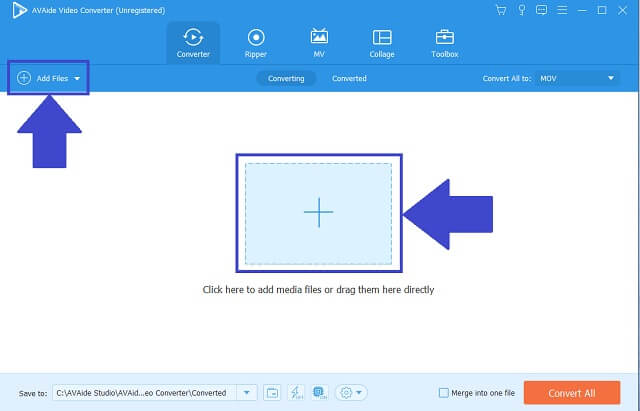
Bước 3Hoàn thiện vùng chứa tệp đầu ra
Tiếp theo là cuối cùng chọn vùng chứa đầu ra của bạn là định dạng FLV. Tìm kiếm nó trên danh sách định dạng và nhấp vào FLV khuy ao. Thay đổi một hoặc toàn bộ định dạng và cài đặt của nó.
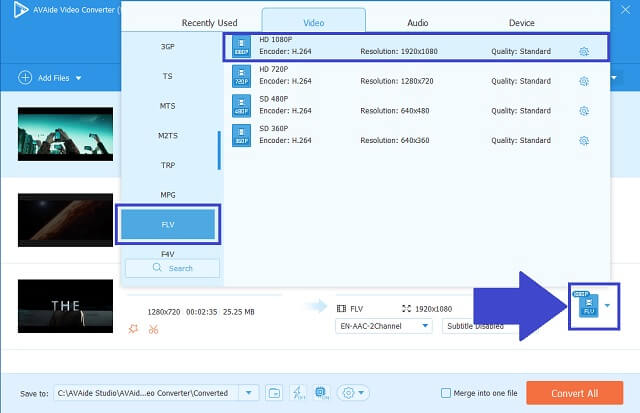
Bước 4Bắt đầu quá trình chuyển đổi
Ở phần dưới cùng của công cụ, hãy nhấp vào Chuyển đổi tất cả một lần. Khi hoàn tất, bạn có thể thấy rằng các tệp của mình đang tải dần dần và nhanh chóng. Nếu bạn muốn dừng quá trình, bạn có thể làm như vậy bằng cách dừng chuyển đổi.
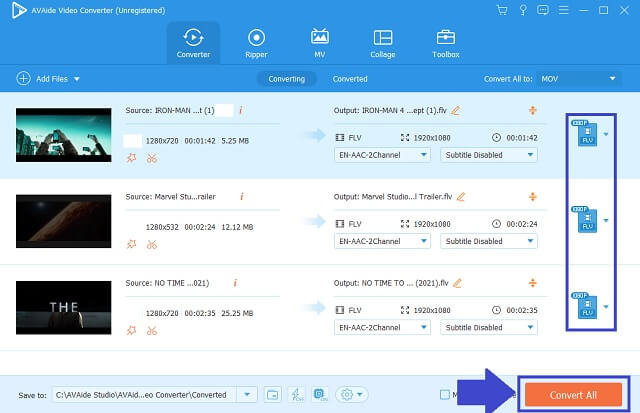
Bước 5Kiểm tra các tệp trên thư mục cục bộ
Cuối cùng, khi mọi thứ đã hoàn thành, hãy kiểm tra tốt hơn các video định dạng mới trên bộ nhớ cục bộ từ thiết bị đã sử dụng của bạn.
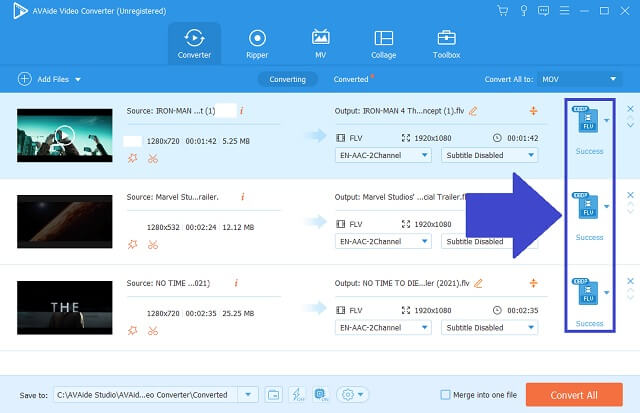
- Chuyển đổi đồng thời xảy ra cùng một lúc được hỗ trợ.
- Nó cung cấp dịch vụ tạo ảnh ghép, trình tạo 3D, trích xuất DVD và các công cụ đa phương tiện khác.
- Hơn 300 định dạng video và âm thanh phù hợp với hầu hết các thiết bị cũng được bao gồm.
- Nó có tốc độ nâng cao mà không làm giảm chất lượng đầu ra.
- Công cụ này chỉ cho phép dùng thử miễn phí có giới hạn. Khi bạn đã hoàn thành nó, nó không cho phép bạn thực hiện dịch vụ.
2. FFmpeg là lựa chọn thay thế của bạn
Với sự hỗ trợ của FFmpeg, VOB thành FLV nằm trong tầm tay của bạn. Bộ chuyển đổi video này cũng tạo ra kết quả đầu ra tốt. Nó được hỗ trợ bởi cả Windows và macOS. Sử dụng tốt hơn công cụ này. Các bước nhanh chóng được đưa ra dưới đây để làm theo.
Bước 1Thêm video của bạn và thay đổi sang định dạng mới
Nhập tệp của bạn bằng cách tìm kiếm Thêm các tập tin và nhấp vào nó. Sau đó, chọn video VOB của bạn và chọn định dạng mới của chúng.
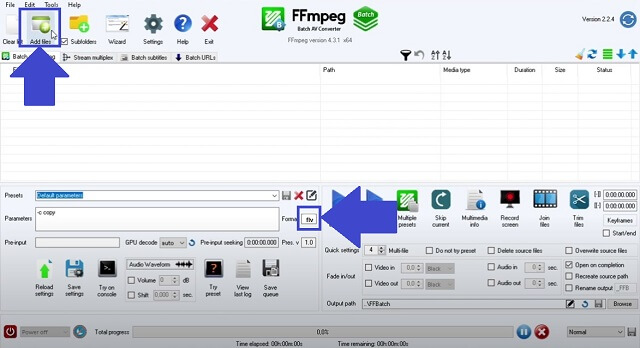
Bước 2Chuyển đổi và duyệt vị trí
Bắt đầu chuyển đổi và khi hoàn tất, bạn có thể tìm thấy các video mới của mình bằng cách nhấp vào duyệt qua cái nút.
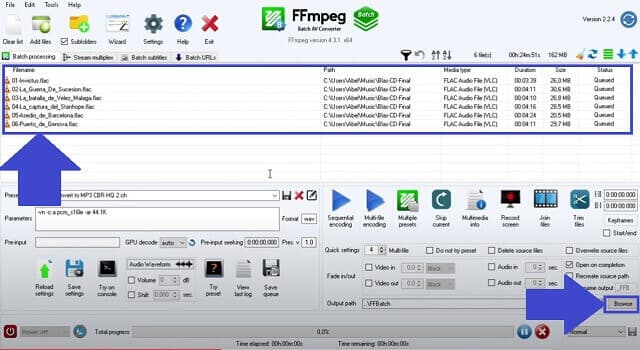
Lợi ích của việc sử dụng FFMPEG
● Được hỗ trợ bởi hệ điều hành Linux, Windows và macOS.
● Nó cung cấp các định dạng khác nhau.
● Nó có một trình ghi màn hình để chụp các tác phẩm trên máy tính để bàn.
Hạn chế của việc sử dụng FFMPEG
● Nó không có ổ ghi và trình trích xuất cho DVD hoặc Blu-Ray.
● Bạn có thể gặp trục trặc khi chuyển đổi hàng loạt.
Phần 3. Biểu đồ so sánh toàn diện của các bộ chuyển đổi video
Dưới đây là một minh họa toàn diện để dễ dàng xác định các tính năng độc đáo và tuyệt vời của hai bộ chuyển đổi lý tưởng. Với điều này, chúng tôi có thể dễ dàng so sánh giữa chúng với tiêu chuẩn của người dùng.
- CÁC TÍNH NĂNG CHÍNH
- Dựa trên web và phần mềm
- Windows và Mac
- Công nghệ tăng tốc tiên tiến
- Chuyển đổi hàng loạt
- Các công cụ chỉnh sửa và nâng cao bổ sung
| FFmpeg | AVAide Video Converter |
 |  |
 |  |
 |  |
 |  |
 |  |
Vì vậy, AVAide Video Converter đạt được nhu cầu và mong đợi của người dùng phổ thông và các chuyên gia.
Phần 4. Câu hỏi thường gặp về Định dạng tệp VOB và FLV
FLV có phải là định dạng không mất dữ liệu không?
Vì video FLV thuận tiện trong việc truyền tải, tái tạo và tải, chắc chắn, các video có định dạng này về bản chất là không mất dữ liệu.
FLV làm gì?
Mục đích của Flash Video là truyền tệp đến các trang web trực tuyến thông qua Adobe Flash Player hoặc Adobe Air. Nó có kích thước nhỏ so với AVI, VOB và các định dạng khác.
Windows 10 Media Player của tôi có thể phát video VOB không?
Không có cách nào để phát trực tiếp tệp VOB trong Windows 10 Media Player. Để chơi chúng, bạn phải tải xuống và cài đặt ứng dụng có codec VOB. Nhưng cách dễ nhất là chuyển đổi VOB sang FLV bằng cách sử dụng AVAide Video Converter.
Các tệp VOB có được thiết bị iOS hỗ trợ không?
Thiết bị iOS không có trình phát mặc định để phát tệp video VOB.
Như một kết luận chung của bài viết này, AVAide Video Converter đã vượt qua một cách hiệu quả tất cả các tiêu chuẩn cho một trình chuyển đổi video chất lượng cao hơn FFmpeg. Do đó, đã đến lúc bạn chuyển đổi video VOB sang FLV tùy theo kỹ năng và thiết bị có sẵn của bạn.
Hộp công cụ video hoàn chỉnh của bạn hỗ trợ hơn 350 định dạng để chuyển đổi với chất lượng không mất dữ liệu.
Chuyển đổi sang FLV
- Chuyển đổi MP4 sang FLV
- Chuyển đổi WMV sang FLV
- Chuyển đổi AVI sang FLV
- Chuyển đổi VOB sang FLV
- Chuyển đổi MOV sang FLV
- Chuyển đổi M4V sang FLV
- Chuyển đổi WEBM sang FLV
- Chuyển đổi MKV sang FLV
- Chuyển đổi SWF sang FLV
- Chuyển đổi MTS sang FLV
- Chuyển đổi MPEG sang FLV
- Chuyển đổi 3GP sang FLV
- Chuyển đổi XVID sang FLV
- Chuyển đổi DV sang FLV
- Chuyển đổi OGV sang FLV
- Chuyển đổi AMV sang FLV
- Chuyển đổi MTV sang FLV
- Chuyển đổi MPG sang FLV
- Chuyển đổi TRP sang FLV




